Jak opravit chyby disku v systému Windows

Chyby související s diskem vašeho počítače mohou zabránit správnému spuštění systému a omezit přístup k souborům a aplikacím.
Soubory XPS jsou dokumenty napsané v jazyce popisu stránky XPS, které mají specifické rozvržení. Formát souboru XPS je ve skutečnosti alternativou společnosti Microsoft k PDF.
K velkému zklamání Microsoftu není formát XPS zdaleka tak populární jako formát PDF. To však nezabránilo společnosti Microsoft zahrnout vynikající podporu XPS do moderních verzí Windows 10.
Ve skutečnosti můžete otevírat a prohlížet soubory XPS pomocí vestavěného prohlížeče XPS. Mnoho uživatelů však uvedlo, že tato aplikace není nikde na jejich počítačích k nalezení. Je to proto, že jej musíte na svém zařízení povolit ručně.
Přejděte do Nastavení → Aplikace a funkce → Volitelné funkce
Klikněte na Přidat funkci a přejděte dolů na Prohlížeč XPS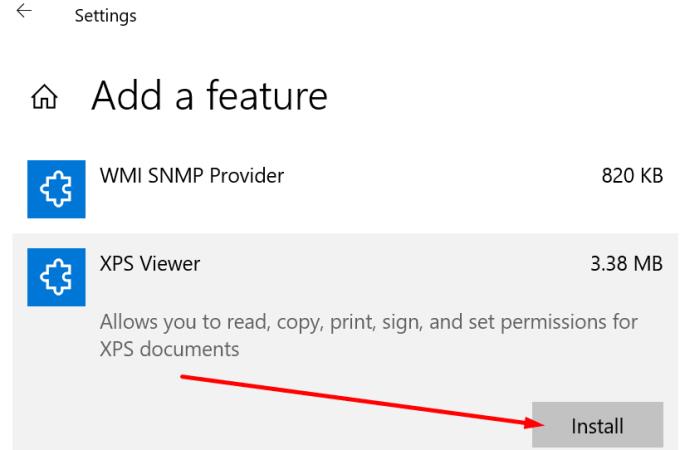
Vyberte aplikaci, kterou chcete nainstalovat do počítače.
Prohlížeč XPS můžete v počítači povolit pomocí nastavení funkcí systému Windows.
Přejděte do vyhledávacího pole systému Windows, zadejte příkaz turn windows a poté vyberte možnost Zapnout a vypnout funkce systému Windows
Zkontrolujte Microsoft XPS Document Writer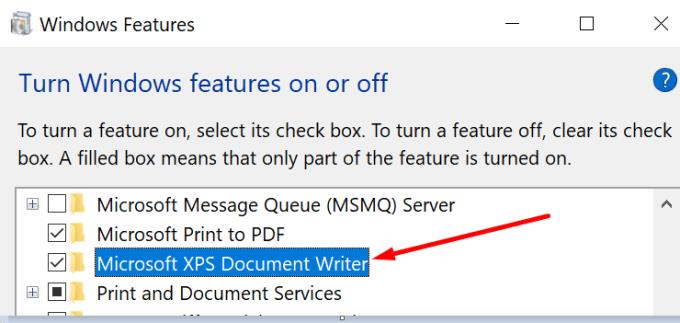
Použijte změny a restartujte počítač.
XPS Viewer můžete také obnovit z příkazového řádku. Spusťte nástroj s právy správce a zadejte tento příkaz: dism /Online /Add-Capability /CapabilityName:XPS.Viewer.
Stiskněte Enter a zkontrolujte, zda se na vašem počítači zobrazuje prohlížeč XPS.
Pokud jste již do svého počítače nainstalovali XPS Viewer, ale váš počítač stále nemůže aplikaci detekovat, proveďte další kroky pro odstraňování problémů.
Otevřete nové okno Spustit současným stisknutím kláves Windows a R
Zadejte příkaz Control.exe Printers a stiskněte Enter
Klikněte pravým tlačítkem na Microsoft XPS Document Writer a vyberte Odebrat zařízení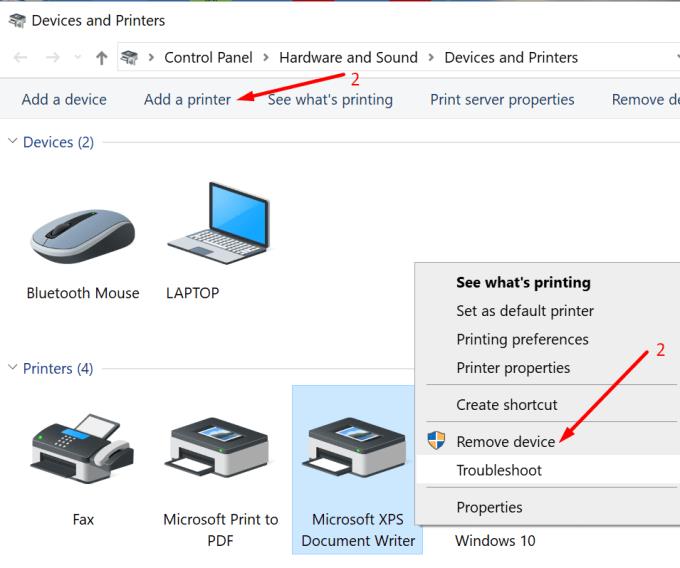
Přejděte na Přidat tiskárnu
Vyberte Tiskárna, kterou chci, není uvedena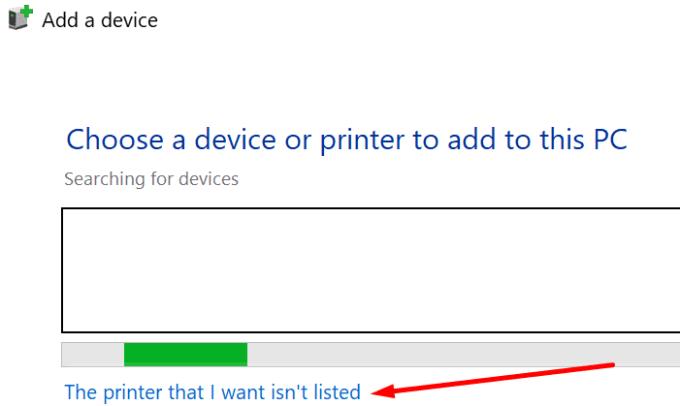
Přejděte na Přidat místní tiskárnu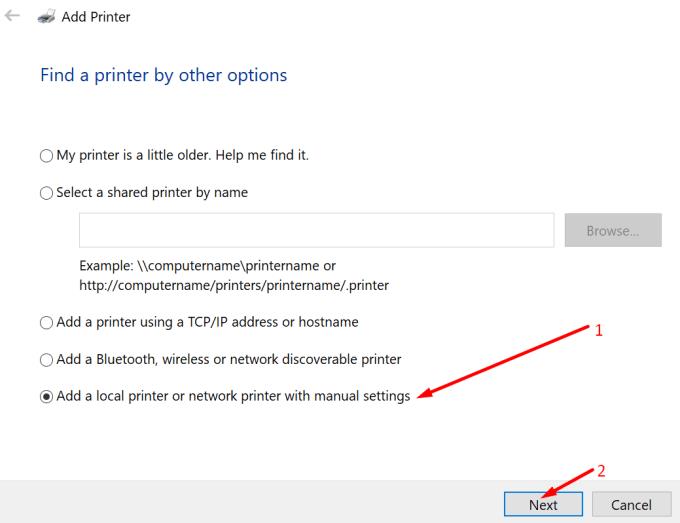
Vyberte Vytvořit nový port a pojmenujte jej XPS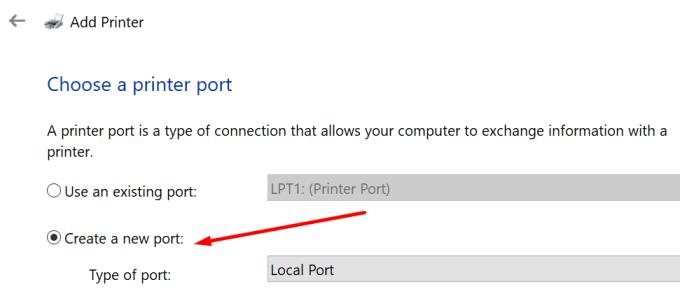
Vyberte možnost Z diskety a poté Procházet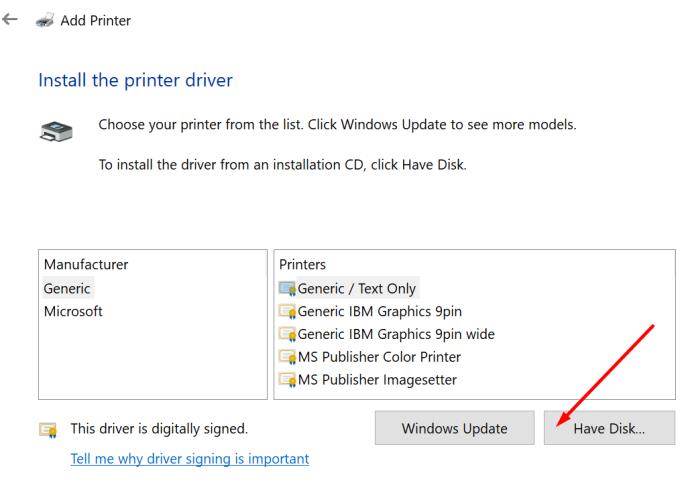
Vyberte soubor prnms001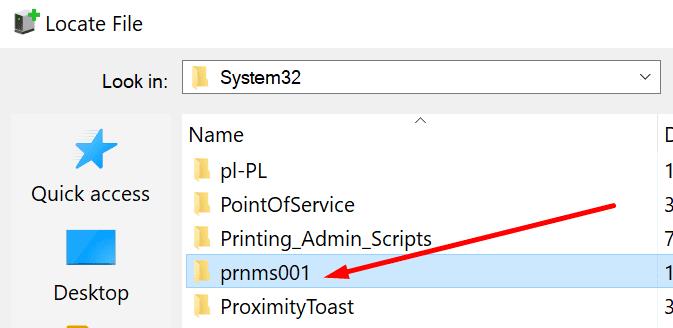
Klikněte na Nahradit aktuální ovladače
Název tiskárny, který jste dříve zadali, se nyní zobrazí jako Microsoft XPS Document Writer.
Případně můžete použít i tuto metodu.
Přejděte na Přidat místní tiskárnu → Vytvořit nový port
Vyberte Místní port → Další
Do pole Zadejte název portu zadejte XPS Port → OK
V seznamu Výrobce vyberte Microsoft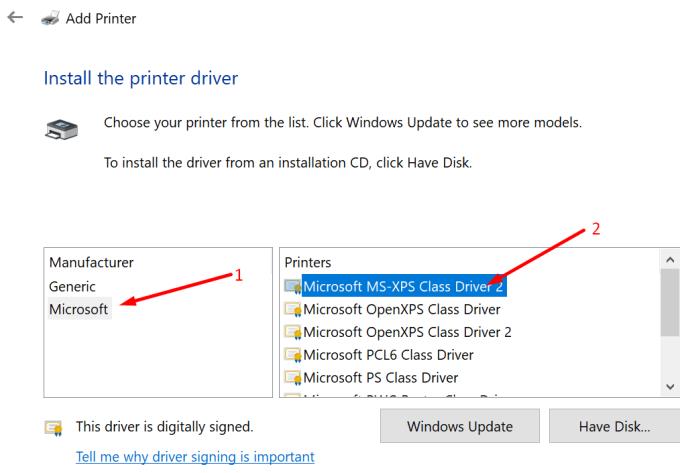
Vyberte nejnovější verzi XPS Document Writer → Další
Vyberte možnost Použít aktuálně nainstalovaný ovladač
Název tiskárny by měl být Microsoft XPS Document Writer
Klikněte na Nesdílet tiskárnu
Zrušte zaškrtnutí políčka Nastavit jako výchozí tiskárnu → Dokončit.
Pokud používáte zastaralé verze operačního systému a ovladače tiskárny, váš Microsoft XPS Writer může chybět nebo nemusí správně fungovat.
Získejte nejnovější aktualizace systému Windows 10 a verzi ovladače tiskárny a zkontrolujte, zda problém zmizel.
Přejděte do Nastavení → Aktualizace a zabezpečení → Zjistit aktualizace .
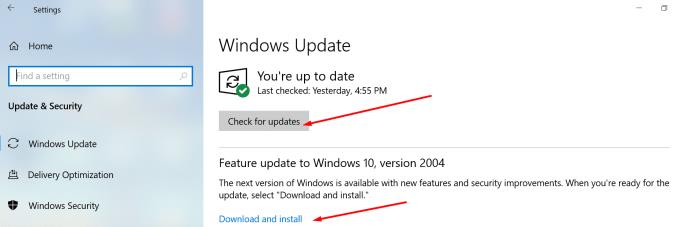
Chcete-li aktualizovat ovladače tiskárny, otevřete Správce zařízení, rozbalte seznam tiskáren, klepněte pravým tlačítkem myši na ovladač tiskárny a vyberte Aktualizovat ovladač .
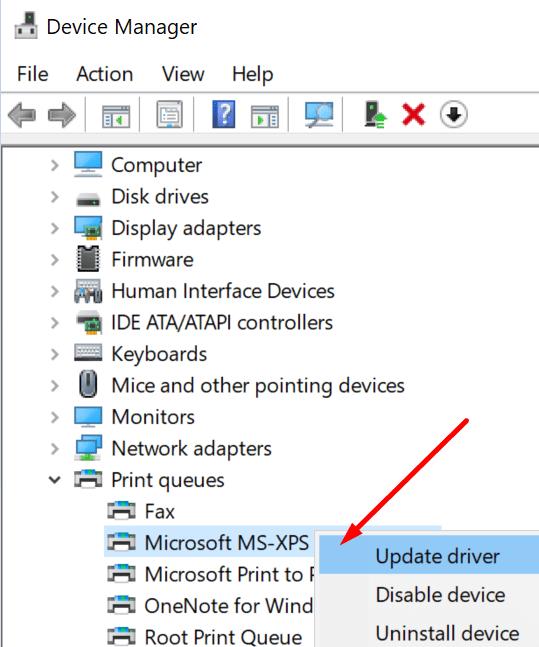
Tady to je, doufáme, že se vám pomocí této příručky podařilo obnovit Microsoft XPS Writer na vašem počítači.
Chyby související s diskem vašeho počítače mohou zabránit správnému spuštění systému a omezit přístup k souborům a aplikacím.
Pokud chcete vytvořit soukromý cloud pro sdílení a přenos velkých souborů bez jakýchkoli omezení, můžete si v počítači se systémem Windows 10 vytvořit FTP server (File Transfer Protocol Server).
Google DNS 8.8.8.8 8.8.4.4 je jeden z DNS, který si vybírá mnoho uživatelů, zejména pro zvýšení rychlosti přístupu k síti nebo přístup k zablokovanému Facebooku.
Jakmile si vložíte své seznamy úkolů do panelu widgetů ve Windows 11, začnou se vám zobrazovat každé ráno – a najednou už je není tak snadné ignorovat.
Když jste si poprvé koupili počítač, nabootoval během několika sekund a běžel jako sen. Ale věci se časem změnily.
Kód chyby 0x80004005 je typ neznámé chyby systému Windows, jejíž příčina souvisí s řadou různých problémů.
Pokud hledáte způsob, jak skrýt soubory ve Windows 11 bez softwaru, postupujte podle níže uvedených pokynů.
Pokud na hlavním panelu nemůžete najít ikonu Bluetooth, postupujte podle následujících kroků, abyste zobrazili chybějící ikonu Bluetooth na hlavním panelu ve Windows 10.
Chyby typu modrá obrazovka, známé také jako modrá obrazovka smrti, se v systému Windows vyskytují již dlouhou dobu. Tyto chyby obsahují důležité informace týkající se náhlého selhání systému.
Hlavní panel systému Windows náhle zmizí a je skrytý za ostatními okny otevřenými na obrazovce. Níže naleznete několik řešení, která vám pomohou opravit chybu, kdy se hlavní panel skrývá při maximalizaci aplikace.








